Bạn đang gặp rắc rối với chiếc iPhone bị đơ, không phản hồi hoặc gặp các lỗi phần mềm nhỏ? Đừng lo lắng! Cách reset iPhone bằng phím cứng là một giải pháp đơn giản và hiệu quả để khắc phục những tình huống này. Bài viết này sẽ cung cấp hướng dẫn chi tiết từng bước thao tác cho mọi dòng iPhone, từ iPhone 6 đến các phiên bản mới nhất, giúp bạn nhanh chóng đưa thiết bị trở lại trạng thái hoạt động bình thường. Chúng ta cũng sẽ tìm hiểu sự khác biệt giữa reset bằng phím cứng và các hình thức reset khác, để bạn có thể lựa chọn phương pháp phù hợp nhất với tình huống của mình.
Reset iPhone bằng phím cứng là gì?
Trong quá trình sử dụng iPhone, đôi khi chúng ta sẽ gặp phải những tình huống máy bị treo, đơ hoặc không phản hồi. Reset iPhone bằng phím cứng, hay còn gọi là “Force Restart,” là một thao tác đơn giản nhưng hữu ích để giải quyết nhanh chóng những vấn đề này mà không làm mất dữ liệu. Vậy chính xác thì reset bằng phím cứng là gì và khi nào thì bạn nên sử dụng nó?
Định nghĩa reset bằng phím cứng (Force Restart)
Force Restart là một thao tác ép thiết bị khởi động lại khi bạn không thể điều khiển nó bằng cảm ứng hoặc nút tắt nguồn thông thường. Hiểu đơn giản, nó giống như việc “khởi động lại” máy tính khi bị treo. Điều quan trọng là force restart không xóa bất kỳ dữ liệu nào trên iPhone của bạn và cũng không làm mất các cài đặt cá nhân.
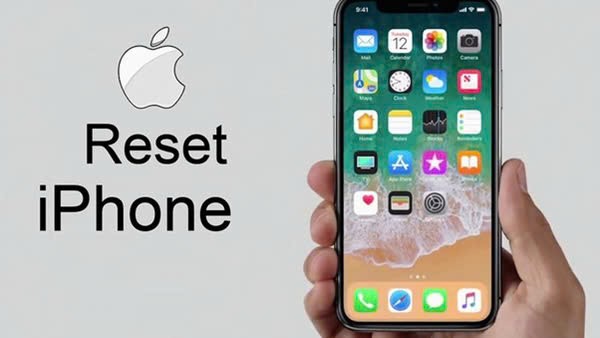
Reset iPhone bằng phím cứng là gì?
Khi nào cần thực hiện thao tác reset bằng phím cứng?
Bạn nên thực hiện thao tác reset bằng phím cứng trong các trường hợp sau:
- Khi iPhone bị treo, đóng băng, và bạn không thể điều khiển được bằng màn hình cảm ứng.
- Khi máy không nhận sạc hoặc không phản hồi các thao tác cảm ứng cơ bản như vuốt, chạm.
- Khi một ứng dụng gặp lỗi nghiêm trọng và bạn không thể thoát khỏi ứng dụng đó bằng cách thông thường.
Reset bằng phím cứng khác gì với khôi phục cài đặt gốc (Factory Reset)?
Điều quan trọng cần phân biệt là Force Restart chỉ khởi động lại tạm thời thiết bị, trong khi Factory Reset (khôi phục cài đặt gốc) sẽ xóa toàn bộ dữ liệu và đưa iPhone của bạn về trạng thái ban đầu như lúc xuất xưởng. Dưới đây là bảng so sánh tóm tắt:
| Tính năng | Force Restart (Reset bằng phím cứng) | Factory Reset (Khôi phục cài đặt gốc) |
|---|---|---|
| Mục đích | Khởi động lại khi máy bị treo, đơ | Xóa toàn bộ dữ liệu và cài đặt |
| Hậu quả | Không mất dữ liệu | Mất toàn bộ dữ liệu |
| Ứng dụng | Lỗi tạm thời, treo máy | Chuyển nhượng máy, lỗi phần mềm nghiêm trọng |
Lợi ích của việc sử dụng phím cứng để reset iPhone
Việc sử dụng phím cứng để reset iPhone mang lại nhiều lợi ích:
- Khắc phục nhanh chóng các lỗi nhẹ mà không cần đến bất kỳ dụng cụ chuyên dụng nào.
- Không ảnh hưởng đến dữ liệu cá nhân của bạn (ảnh, video, ứng dụng, v.v.).
- Bạn có thể thực hiện thao tác này mọi lúc, mọi nơi, mà không cần kết nối internet.
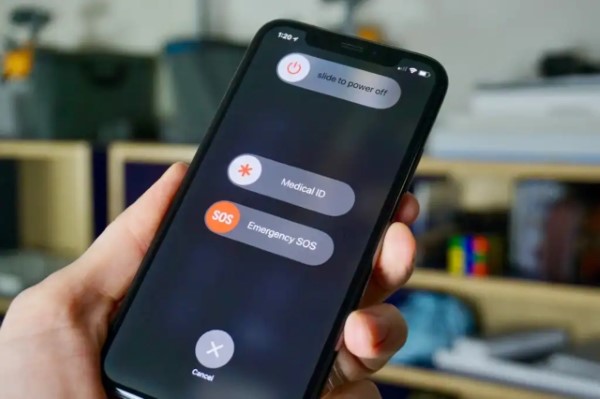
Lợi ích của việc sử dụng phím cứng để reset iPhone
Hướng dẫn cách reset iPhone bằng phím cứng theo từng dòng máy
Thao tác reset iPhone bằng phím cứng khác nhau tùy thuộc vào dòng máy. Dưới đây là hướng dẫn chi tiết cho từng loại:
iPhone 6, 6s, SE (thế hệ 1): Cách thao tác bằng nút nguồn + home
- Bước 1: Giữ đồng thời nút Home (nút tròn ở phía trước) và nút nguồn (nằm ở cạnh bên phải hoặc trên đỉnh máy) trong khoảng 10 giây hoặc cho đến khi bạn thấy logo Apple xuất hiện trên màn hình.
- Lưu ý: Hãy giữ đủ lâu và đừng thả tay quá sớm.
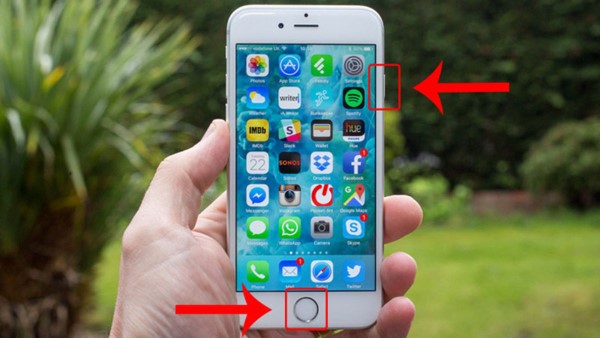
iPhone 6, 6s, SE (thế hệ 1)
iPhone 7 và 7 Plus: Reset bằng nguồn + giảm âm lượng
- Bước 1: Giữ nút nguồn (bên phải) và nút giảm âm lượng (bên trái) cùng lúc trong khoảng 10 giây.
- Áp dụng riêng: Phương pháp này được sử dụng riêng cho dòng iPhone 7 vì chúng không có nút Home vật lý.
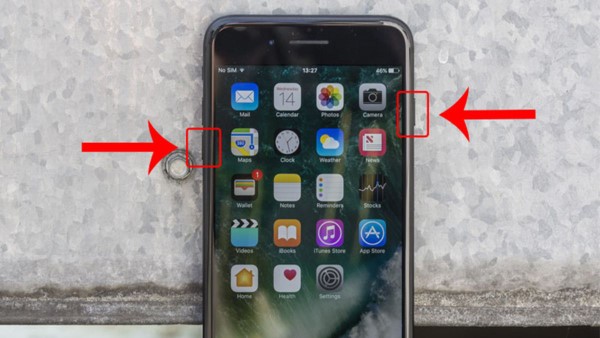
iPhone 7 và 7 Plus
iPhone 8, X, XR, XS, 11, 12, 13, 14 series: Reset 3 bước bằng phím âm lượng và nút sườn
- Bước 1: Nhấn nhanh nút Tăng âm lượng (volume up).
- Bước 2: Nhấn nhanh nút Giảm âm lượng (volume down).
- Bước 3: Giữ nút Sườn (Side button – nút nguồn) cho đến khi bạn thấy logo Apple xuất hiện trên màn hình.
- Phân tích lý do Apple đổi cách thao tác: Apple đã thay đổi cách thao tác để ngăn chặn việc vô tình nhấn đồng thời các nút khi sử dụng iPhone, đồng thời kích hoạt tính năng SOS khẩn cấp khi giữ nút nguồn và một trong hai nút âm lượng.

iPhone 8, X, XR, XS, 11, 12, 13, 14 series
Cách nhận biết thao tác đã thực hiện thành công
Để biết bạn đã reset iPhone bằng phím cứng thành công, hãy chú ý các dấu hiệu sau:
- Logo Apple màu trắng xuất hiện trên màn hình đen.
- Máy có thể rung nhẹ hoặc phát ra âm thanh khởi động.
- Nếu bạn không thấy bất kỳ dấu hiệu nào, hãy thử lại thao tác một cách chính xác theo đúng trình tự.
Những lưu ý quan trọng trước khi reset iPhone bằng phím cứng
Trước khi thực hiện reset iPhone bằng phím cứng, hãy lưu ý những điều sau để đảm bảo an toàn cho thiết bị và dữ liệu của bạn:
Kiểm tra và đảm bảo thiết bị còn đủ pin (>20%)
- Lý do: Tránh tình trạng iPhone bị sập nguồn giữa chừng trong quá trình reset, có thể gây ra lỗi phần mềm.
- Gợi ý: Nếu pin yếu, hãy cắm sạc trước khi thực hiện reset.
Các thao tác phím phải thực hiện đúng trình tự
- Tại sao: Các dòng iPhone mới hơn yêu cầu bạn phải nhấn các nút theo đúng thứ tự đã hướng dẫn để kích hoạt chế độ reset.
- Hậu quả: Nếu bạn thao tác sai thứ tự, máy sẽ không khởi động lại hoặc có thể kích hoạt các tính năng khác (ví dụ: chụp ảnh màn hình).
Ảnh hưởng đến dữ liệu cá nhân
- Giải thích: Force Restart chỉ đơn giản là nạp lại hệ điều hành (iOS) và khởi động lại các tiến trình hệ thống. Nó không xóa bất kỳ dữ liệu nào được lưu trữ trong bộ nhớ trong của iPhone của bạn.
- An tâm: Bạn không cần phải lo lắng về việc mất ảnh, video, danh bạ, tin nhắn, hoặc bất kỳ ứng dụng nào sau khi thực hiện force restart.
Không nên lạm dụng
- Tại sao: Việc reset iPhone quá nhiều lần trong một khoảng thời gian ngắn có thể gây ảnh hưởng không tốt đến phần cứng, đặc biệt là các nút bấm trên thiết bị.
- Lời khuyên: Nếu iPhone của bạn liên tục gặp lỗi và phải reset thường xuyên, bạn nên kiểm tra kỹ hơn về phần mềm hoặc mang máy đến trung tâm bảo hành để được hỗ trợ.

Những lưu ý quan trọng trước khi reset iPhone bằng phím cứng
Phân biệt rõ giữa Force Restart, Soft Reset Và Factory Reset
Để sử dụng các phương pháp reset iPhone một cách hiệu quả và an toàn, bạn cần hiểu rõ sự khác biệt giữa Force Restart, Soft Reset (tắt nguồn thông thường) và Factory Reset (khôi phục cài đặt gốc).
- Force Restart: Khởi động lại cưỡng bức khi máy đơ, lỗi nhẹ.
- Soft Reset: Tắt nguồn bằng cách thông thường
- Factory Reset: Khôi phục cài đặt gốc – xóa sạch dữ liệu người dùng
Kết luận
Hy vọng bài viết này đã cung cấp cho bạn những thông tin hữu ích và hướng dẫn chi tiết về cách reset iPhone bằng phím cứng. Hãy luôn nhớ thực hiện thao tác này một cách cẩn thận và đúng trình tự để đảm bảo an toàn cho thiết bị của bạn!
